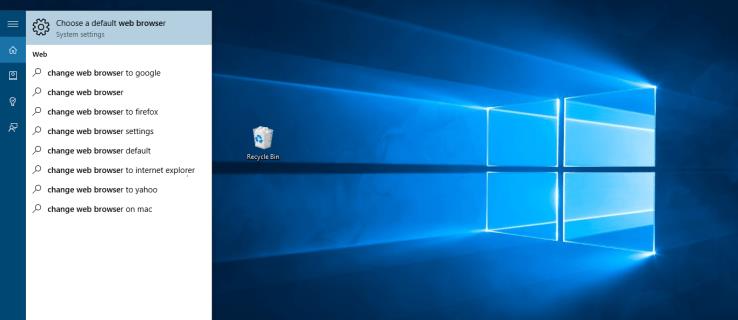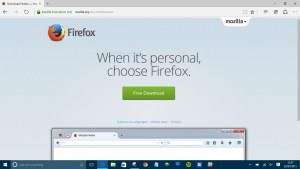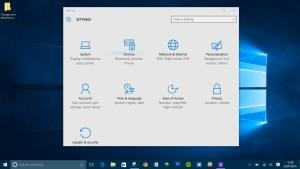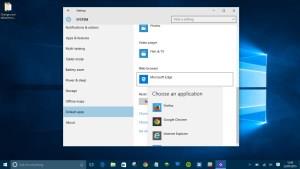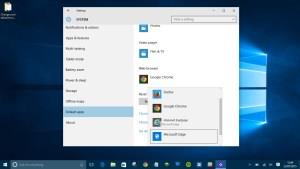Afbeelding 1 van 5
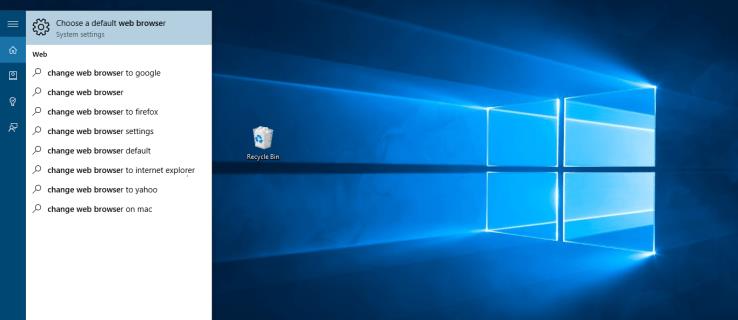
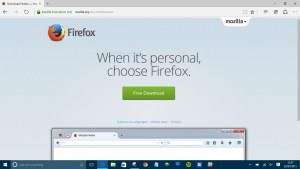
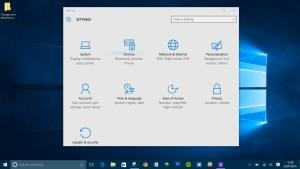

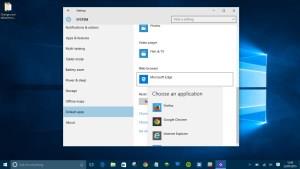
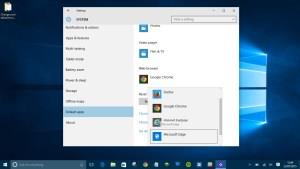
Zelfs met de release van Windows 11 is Windows 10 het meest innovatieve, ambitieuze besturingssysteem van Microsoft in jaren. Naast een reeks verbeteringen aan systeemprestaties en bruikbaarheid, en opwindende opties om verbinding te maken met de HoloLens en Xbox One, wordt Windows 10 ook verpakt in een gloednieuwe browser, Microsoft Edge.
Microsoft Edge, voorheen Project Spartan genoemd, is de opvolger van Internet Explorer – en het is belachelijk snel; ongeveer 112% sneller dan Google Chrome in sommige benchmarktests.
Microsoft Edge is voorgeïnstalleerd met Windows 10 als de standaard internetbrowser, maar als u liever Firefox of Chrome gebruikt, misschien vanwege uw toewijding aan een Android- of iOS-smartphone, laat deze gids u zien hoe.
Hoe u uw standaardbrowser in Windows 10 kunt wijzigen
- Download eerst de browser die u wilt gebruiken. Of het nu Firefox , Opera of Chrome is, het proces is hetzelfde. Navigeer gewoon naar de relevante website, download en installeer uw browser naar keuze.

- U kunt nu uw alternatieve browser gebruiken om toegang te krijgen tot internet, maar als u op koppelingen in andere toepassingen klikt, blijft u standaard Microsoft Edge oproepen. Om dit te wijzigen navigeert u naar het menu Start en klikt u op Instellingen .

- Klik vervolgens op Apps .

- Klik vervolgens op Standaard apps. Als alternatief heeft het typen van de woorden "webbrowser wijzigen" of "standaardbrowser wijzigen" in de Cortana-box van Windows 10 hetzelfde resultaat.

- U ziet een lijst met functies met een standaardprogramma dat aan elke functie is gekoppeld. Om uw standaardbrowser te wijzigen, scrolt u gewoon omlaag naar Webbrowser , klikt u op Microsoft Edge en kiest u de browser die u het liefst wilt gebruiken in de resulterende lijst.

- Uw standaardbrowser is nu gewijzigd. Telkens wanneer u op een koppeling klikt, gebruikt Windows 10 de browser die u hebt gekozen in plaats van Microsoft Edge. Als u echter de voorkeur geeft aan de snelheid en de schone gebruikersinterface van de nieuwste webbrowser van Microsoft, is teruggaan eenvoudig. Herhaal stap 1-3 en selecteer Microsoft Edge als uw standaardbrowser.
Standaardinstellingen instellen voor uw browser
Een webbrowser kan tegenwoordig zoveel, hier is hoe je er een paar standaardinstellingen voor kunt instellen.
- Open het menu Standaard apps zoals hierboven weergegeven, scrol omlaag en klik vervolgens op Standaardinstellingen per app instellen .

- Blader nu omlaag naar uw gewenste browser, klik erop en selecteer Beheren .

- Stel het vervolgens in als standaard voor de gewenste bestanden, zoals .pdf-bestanden.

- Om het te wijzigen, klikt u erop en selecteert u de gewenste browser.
Standaard-apps op Windows 10
Het wijzigen van de standaardbrowser op Windows 10 gaat snel en eenvoudig. Met een paar klikken kunt u uw favoriete browser zo instellen dat deze standaard wordt geopend, waardoor het nog eenvoudiger wordt om bladwijzers en e-mails op verschillende apparaten te synchroniseren.
Wat is je favoriete browser? Ben je tegen problemen aangelopen? Laat het ons hieronder weten.
Op zoek naar een VPN voor gebruik met Windows? Bekijk Buffered , door BestVPN.com uitgeroepen tot beste VPN voor het Verenigd Koninkrijk.